Rispetto ad altri tipi di file, i file video tendono a occupare uno spazio di archiviazione significativo. Pertanto, molti utenti iPhone trasferiscono video sui propri computer per liberare spazio di archiviazione sui propri telefoni. Inoltre, questo aiuta anche a proteggere i file video importanti, rendendoli meno soggetti a perdite. Oggi il nostro argomento è come trasferire video da un iPhone a un laptop HP. Esistono in totale sette diversi metodi di trasferimento e, indipendentemente da quale scegli, puoi completare il trasferimento del video.
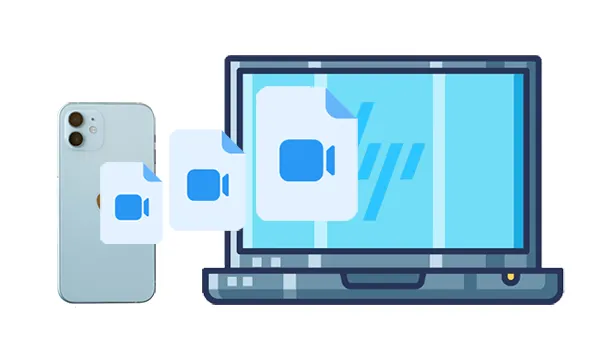
Parte 1: Come trasferire video da iPhone a laptop HP con USB
L'uso di un cavo USB offre un modo affidabile e spesso più veloce per trasferire file tra il tuo iPhone e il laptop HP. Ecco 3 metodi che puoi utilizzare.
1.1 Utilizzo di iReaShare iPhone Manager
iReaShare iPhone Manager è un'applicazione desktop progettata per aiutarti a gestire e trasferire vari tipi di dati tra il tuo iPhone, iPad o iPod touch e il tuo computer (sia Windows che Mac). Consideralo un'alternativa più flessibile a iTunes per la gestione dei tuoi contenuti iOS, incluso il backup dei dati iOS e il trasferimento selettivo di vari file. Non sei obbligato a sincronizzare tutto come a volte fai con iTunes.
Caratteristiche principali di iReaShare iPhone Manager:
* Ti consente di trasferire selettivamente file, inclusi video, dal tuo iPhone al tuo laptop HP.
* Supporta il trasferimento di più video contemporaneamente, risparmiando tempo e fatica.
* Ti consente di visualizzare in anteprima sull'interfaccia informazioni come nomi, ora, dimensioni e altro sui video del tuo iPhone.
* Trasferisci i contatti, le foto, la musica, i libri, il calendario, ecc. del tuo iPhone sul tuo laptop.
* Supporta la maggior parte delle versioni iOS, da iOS 5.0 a iOS 18.
Scarica il software Gestione iPhone.
Scarica per Win Scarica per Mac
Ecco come trasferire video da un iPhone a un laptop HP con questo software:
Passaggio 1: installa iReaShare iPhone Manager sul tuo laptop HP e collega il tuo iPhone al computer tramite USB.
Passaggio 2: dopo l'installazione, il software si aprirà automaticamente e riconoscerà rapidamente il tuo dispositivo iOS.

Passaggio 3: scegli " Video " > " Film ", " Programmi TV " o " Video musicali ". Quindi puoi visualizzare i tuoi file video sull'interfaccia. Seleziona i video desiderati e fai clic su " Esporta " per salvarli sul tuo laptop HP.
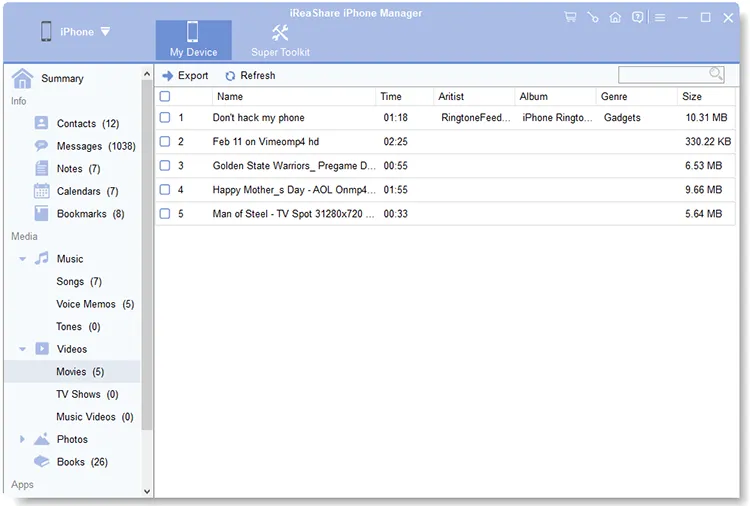
Puoi seguire la guida video per trasferire facilmente i tuoi video:
1.2 Utilizzo dell'app Foto
L'app Foto integrata nel tuo laptop HP semplifica il trasferimento di video dal tuo iPhone senza l'aiuto di altre app. Tuttavia, se il tuo laptop esegue Windows 7 o 8, non è disponibile l'app Foto perché è supportata su Windows 10 e versioni successive.
Ecco come:
Passaggio 1: collega il tuo iPhone al tuo laptop HP utilizzando un cavo USB. Sul tuo iPhone, tocca " Fidati di questo computer " se richiesto.
Passaggio 2: sul tuo laptop HP, apri l'app " Foto " (puoi cercarla nel menu Start).
Passaggio 3: nell'app Foto, fai clic su " Importa " nell'angolo in alto a destra e seleziona " Da un dispositivo USB ". Il tuo iPhone dovrebbe apparire come fonte. Fare clic su di esso.
Passaggio 4: l'app cercherà video e foto sul tuo iPhone. Una volta terminata la scansione, seleziona i video che desideri trasferire. Fai clic su " Importa selezionati " e i video verranno salvati nella libreria Foto del tuo laptop.

1.3 Utilizzo di Esplora file
Puoi anche accedere ai file del tuo iPhone direttamente tramite Esplora file, anche se questo metodo potrebbe non visualizzare sempre tutti i video, poiché puoi accedere solo alla cartella DCIM sul tuo iPhone.
Ecco i passaggi:
Passaggio 1: utilizzare un cavo USB per stabilire la connessione tra il laptop HP e l'iPhone e fare clic su " Affidabile " se richiesto.
Passaggio 2: sul tuo laptop HP, apri Esplora file premendo i tasti " Windows " e " E ". Quindi vedrai l'unità del tuo iPhone sotto " Dispositivi e unità ". Fare clic su di esso.
Passaggio 3: aprire la cartella " Memoria interna ", quindi cercare cartelle come " DCIM ". I tuoi video saranno probabilmente all'interno di sottocartelle all'interno di DCIM.
Passo 4: Seleziona i file video che desideri trasferire, fai clic con il pulsante destro del mouse e scegli " Copia ". Quindi, vai alla cartella desiderata sul tuo laptop HP, fai clic con il pulsante destro del mouse e scegli " Incolla ".

Parte 2: Come trasferire video da iPhone a laptop HP in modalità wireless
Se non vuoi avere a che fare con i cavi, diversi metodi wireless semplificano il trasferimento dei video dal tuo iPhone al tuo laptop HP. Ecco i metodi migliori. Questo metodo richiede una connessione Internet e spazio di archiviazione iCloud sufficiente, ma è molto comodo per accedere ai file da remoto.
2.1 Utilizzo di iCloud
Foto di iCloud carica automaticamente le tue foto e i tuoi video sul cloud, rendendoli accessibili su tutti i tuoi dispositivi Apple e persino sul tuo laptop Windows HP.
Segui questi passaggi:
Passaggio 1: sul tuo iPhone, vai su " Impostazioni " > " [Il tuo nome] " > " iCloud " > " Foto " e assicurati che " Foto di iCloud " sia attivato. Quindi i tuoi video verranno sincronizzati sul tuo account iCloud.

Passaggio 2: sul tuo laptop HP, vai su iCloud.com e accedi utilizzando il tuo ID Apple.
Passaggio 3: seleziona Foto dal menu principale e trova i video che desideri scaricare. Fai clic sul pulsante " Scarica " per salvare i video sul tuo laptop.
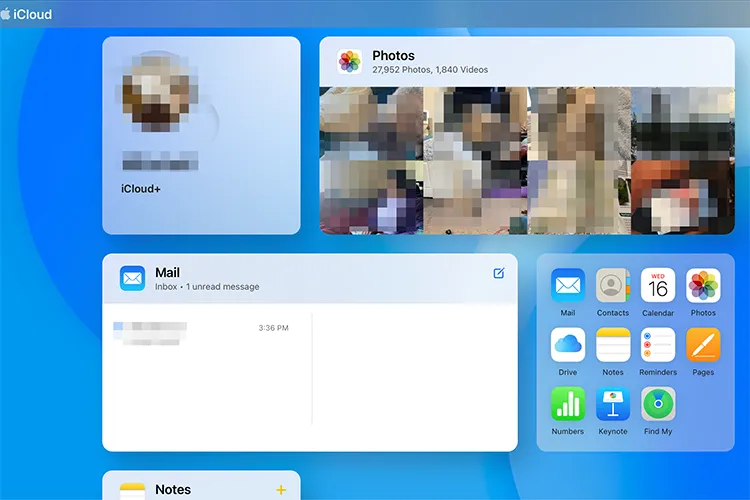
2.2 Utilizzo di Google Drive
I servizi di archiviazione cloud come Google Drive offrono un modo conveniente per trasferire file in modalità wireless tra diversi dispositivi, quindi puoi utilizzarlo per trasferire video dal tuo iPhone al tuo computer HP.
Ecco come:
Passaggio 1: scarica e installa l'app Google Drive dall'App Store sul tuo iPhone.
Passaggio 2: apri l'app Google Drive, tocca l'icona " + " e seleziona " Carica ". Scegli i video che desideri trasferire dalla libreria Foto del tuo iPhone e caricali su Google Drive.
Passaggio 3: sul tuo laptop HP, vai al sito Web di Google Drive (drive.google.com) o apri l'applicazione desktop Google Drive e accedi con lo stesso account Google. Lì troverai i video caricati, che potrai poi scaricare sul tuo laptop.

2.3 Utilizzo di SHAREit
SHAREit è un'applicazione di terze parti progettata per il trasferimento rapido di file su diverse piattaforme, inclusi iOS e Windows.
Ecco come inviare video da un iPhone a un laptop HP tramite SHAREit:
Passaggio 1: scarica e installa l'app SHAREit sia sul tuo iPhone (dall'App Store) che sul tuo laptop HP (dal Microsoft Store o dal sito web SHAREit).
Passaggio 2: assicurati che sia il tuo iPhone che il tuo laptop HP siano connessi alla stessa rete Wi-Fi. Apri l'app SHAREit sul tuo iPhone, tocca " Invia ", seleziona i video che desideri trasferire e tocca " Invia ".
Passaggio 3: apri l'app SHAREit sul tuo laptop HP e fai clic su " Ricevi ". L'app per iPhone dovrebbe rilevare il tuo laptop. Tocca il nome del tuo laptop sull'iPhone per avviare il trasferimento.

2.4 Utilizzo di Snapdrop
Snapdrop è un servizio di condivisione file peer-to-peer basato sul web che funziona direttamente nel tuo browser web senza richiedere alcuna installazione. Tuttavia, se i tuoi video sono molto importanti e privati, sconsigliamo questo metodo.
Ecco la guida:
Passaggio 1: sia sul tuo iPhone che sul tuo laptop HP, apri un browser Web e vai su snapdrop.com.
Passaggio 2: i tuoi dispositivi dovrebbero riconoscersi automaticamente a vicenda e essere visualizzati con nomi univoci.
Passaggio 3: sul browser del tuo iPhone, tocca il nome del tuo laptop. Apparirà una finestra di selezione del file. Scegli i file video che desideri inviare e tocca " Scegli " o " Apri ".
Passaggio 4: sul browser del tuo laptop HP riceverai una notifica relativa all'invio dei file. Fai clic su " Salva " per scaricare i video sul tuo laptop.

Parte 3: domande frequenti sul trasferimento di video da iPhone a laptop HP
Q1: Cosa succede se trasferisco file video di grandi dimensioni?
Se desideri trasferire file video di grandi dimensioni , è meglio scegliere un metodo stabile, come l'utilizzo di iReaShare iPhone Manager. Se scegli uno strumento wireless, sarà facilmente influenzato da Internet, quindi il trasferimento tenderà a fallire.
Q2: Posso trasferire video da iPhone ad HP senza perdere la qualità?
Sì, se utilizzi metodi come il cavo USB tramite Esplora file o servizi cloud di alta qualità (ad esempio iCloud, Google Foto con impostazioni di qualità originali), non perderai alcuna qualità video. Assicurati solo che le impostazioni siano configurate per preservare la risoluzione originale.
Q3: Perché il trasferimento video da iPhone ad HP è lento?
La velocità del trasferimento dipende da diversi fattori:
- Tipo di connessione: i trasferimenti USB 2.0 sono più lenti di USB 3.0.
- Dimensioni del file: i video più grandi richiederanno più tempo per il trasferimento.
- Metodo wireless: se utilizzi un servizio cloud o Wi-Fi, la velocità di trasferimento dipende dalla tua connessione Internet.
Conclusione
Non è complicato trasferire video dal tuo iPhone al tuo laptop HP dopo aver appreso questi metodi di trasferimento, giusto? Anche se desideri il trasferimento batch, puoi utilizzare iReaShare iPhone Manager per farlo. Questo strumento ti consente di selezionare i video che desideri e di trasferirli tutti in una volta con la qualità originale, un'opzione efficiente e affidabile.
Scarica per Win Scarica per Mac
Articoli correlati
Guida completa: come trasferire foto da iPhone a laptop in 9 modi
Come cambiare iPhone con 4 metodi affidabili (guida nel 2025)
Esporta facilmente messaggi di testo da iPhone a PDF (3 soluzioni affidabili)
Risolto: come sincronizzare facilmente i contatti da iPhone a Mac





























































